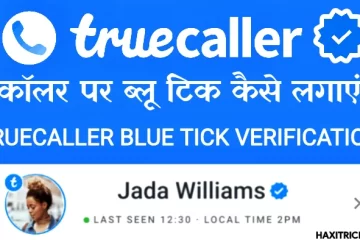व्हाट्सएप पर ओरिजिनल क्वालिटी फोटो कैसे भेजें? (Send HD Photos on WhatsApp)
Send Original Quality Images: जब भी व्हाट्सएप्प पर आप किसी को Photo भेजते हैं तो व्हाट्सएप ऑटोमेटेकली उस फोटो को लगभग 70% तक कंप्रेस कर देता है, जिससे उस पिक्चर का साइज़ और क्वालिटी काफी हद तक कम हो जाती है। ऐसे में यदि आप किसी को HD Quality या ओरिजिनल रेजोल्यूशन वाली Photo Send करना चाहते हैं, तो फोटो भेजने से पहले आपको HD ऑप्शन पर टिक करना होगा।
व्हाट्सएप का ऑटो फोटो कंप्रेस करने वाला यह फीचर कमाल का है क्योंकि इससे मोबाइल डाटा और स्पेस दोनों की बचत होती है लेकिन यदि आप किसी को ओरिजिनल पिक्चर या फिर हाई क्वालिटी फोटो भेजना चाहते हैं, तो आज के इस लेख में हम आपको Whatsapp पर Original Quality की Photos या Videos Send कैसे करते हैं इसके बारे में विस्तार से बताने जा रहे हैं।

WhatsApp पर High Quality Photo कैसे Send करें?
- व्हाट्सएप पर हाई क्वालिटी फोटोस सेंड करने के लिए सबसे पहले व्हाट्सएप ओपन करें।
- अब जिसे आप फोटो भेजना चाहते हैं उसकी चैट पर जाएं।
- यहां अटैचमेंट आइकन पर क्लिक करें और गैलरी सेलेक्ट करें।
- अब गैलरी में से फोटो चुने।
- फोटो को एचडी क्वालिटी में सेंड करने के लिए HD ऑप्शन पर क्लिक करें।
- यहां HD Quality चुने और सेंड बटन पर क्लिक करें।
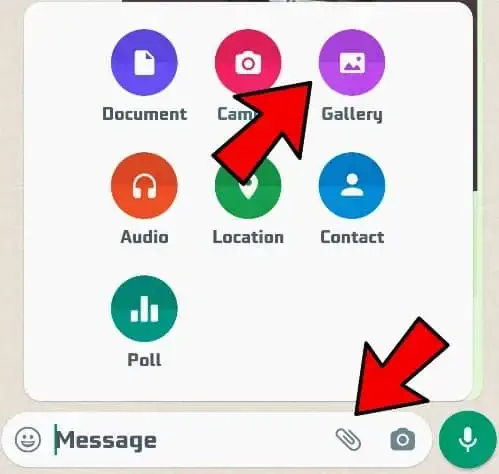
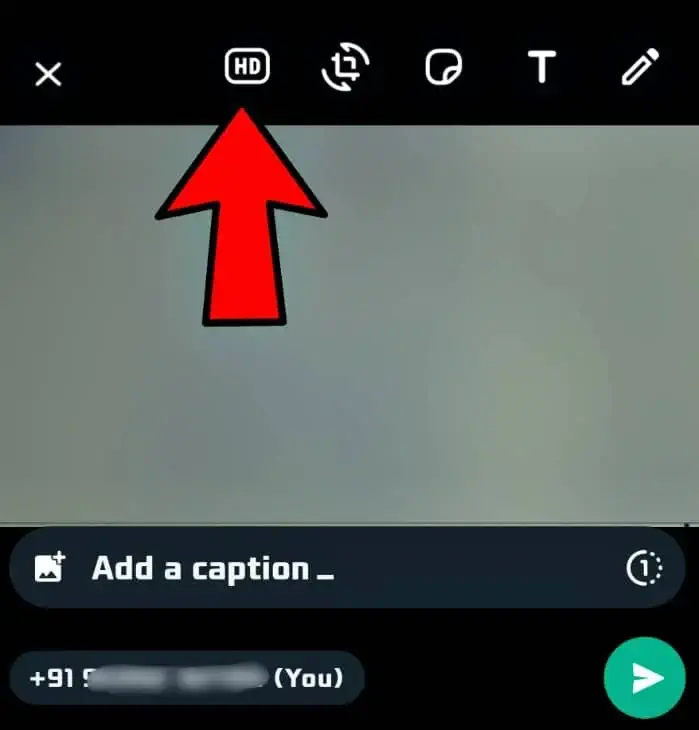
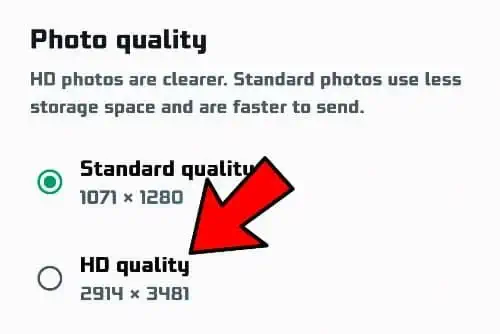
इस तरह आप व्हाट्सएप पर किसी को भी ओरिजिनल क्वालिटी की इमेज भेज सकते हैं, यदि किसी फोटो पर एचडी ऑप्शन हाइलाइट नहीं होता या एचडी फोटो नॉट अवेलेबल लिखा आता है, तो आप ओरिजिनल क्वालिटी रेजोल्यूशन की फोटो भेजने के लिए निम्नलिखित स्टेप्स फॉलो कर सकते हैं।
● बैटरी बैकअप बढ़ाने और चार्ज करने का तरीका
● गूगल सर्च हिस्ट्री डिलीट कैसे करें?
● Whatsapp Security & Privacy Settings
Send Photos as Document in Whatsapp (Original Quality)
आप Whatsapp पर Pictures को as a Document Send कर सकते हैं, जिससे फोटोस की Quality Lose नहीं होती, ऐसा करने के लिए आपको कुछ सिंपल स्टेप्स को फॉलो करना होगा।
- स्टेप 1: सबसे पहले व्हाट्सएप अकाउंट खोले और यहां जिस User को आप Photos/Videos भेजना चाहते हैं उसकी Chat को Open करें।
- स्टेप 2: चैट स्क्रीन पर सबसे नीचे कैमरे के बगल में Paperclip icon पर क्लिक करें और Document ऑप्शन को चुनें।
- स्टेप 3: यहां से उन फोटोज को चुने जिसे आप डॉक्यूमेंट के रूप में भेजना चाहते हैं।
- स्टेप 4: यदि यहां से फोटो नहीं ढूंढ पा रहे तो Browse other docs… पर क्लिक करें और फोल्डर में से जिन भी तस्वीरों को आप भेजना चाहते हैं उन्हें यहां से सेलेक्ट करें।
- स्टेप 5: फोटोज सेलेक्ट करने के बाद Send बटन पर क्लिक कर सभी Pictures को उस कांटेक्ट पर भेज दें। ध्यान रखें की आपको इन Images का Preview दिखाई नहीं देगा।
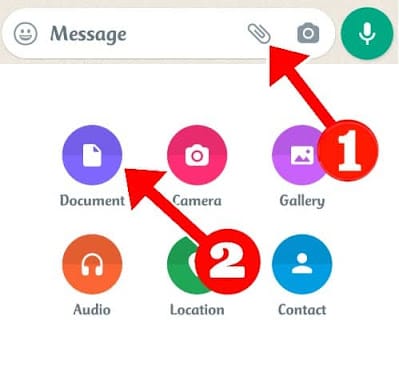
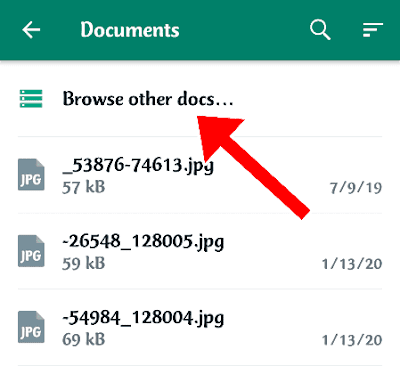
नोट: ओरिजिनल क्वालिटी में फोटो भेजने पर Photo की Quality ख़राब नही होती पर इसे Transfer करने में थोड़ा समय लग सकता है।
● व्हाट्सएप अकाउंट डिलीट कैसे करें?
● व्हाट्सएप्प पर खुद को अनब्लॉक कैसे करें?
● Whatsapp पर Status लगाने के लिए Video Download करें?
Upload Best Quality Pictures on Whatsapp
- Open Whatsapp Setting.
- Goto Storage and Data.
- Click on Photo Upload Quality.
- Select Best Quality and Click on Ok to Save Setting.
- Now Send Pictures in Best Quality (But Not Original Quality).
यह Setting करने पर WhatsApp आपकी तस्वीरों को बेस्ट क्वालिटी में Compress करेगा जिसकी Quality Original से थोड़ी कम होगी। यह सेटिंग करने के बाद आपको Images को As a Document शेयर करने की जरूरत नही होगी।
अंतिम शब्द
इस तरह से आप बड़ी ही आसानी से व्हाट्सएप पर ओरिजिनल क्वालिटी की फोटो और वीडियोज़ सेंड और रिसीव कर सकते हैं। यह ट्रिक कमाल की है जिससे Photos Blur नहीं होती और Receiver को Full Resolution की Photos प्राप्त होती है।
आपको How to Send Image as Document in Whatsapp का यह लेख कैसा लगा हमें Comment करके जरूर बताएं और अपने दोस्तों के साथ भी जरूर शेयर करें।
● पुराना WhatsApp वापस कैसे लाए?
● OG WhatsApp Latest Version Download
● FM WhatsApp Download APK